Dacă un joc nu pornește în Steam, nu vă grăbiți să îl returnați. La urma urmei, asta nu înseamnă că nu funcționează sau nu este potrivit pentru Cerințe de sistem. Cel mai probabil, problema este în cache-ul sau setările de compatibilitate. Dar și alți factori pot juca un rol.
Aproape cel mai frecvent motiv. Dacă fișierele aplicației sunt corupte sau șterse, aplicația nu va funcționa. Și nu este întotdeauna vina utilizatorului. De exemplu, dacă un virus a șters componente importante ale programului. Sau nu s-au „încărcat” în timpul instalării.
A descărca fisiere individuale joc, nu este nevoie să-l reinstalați. Totul este mult mai ușor.
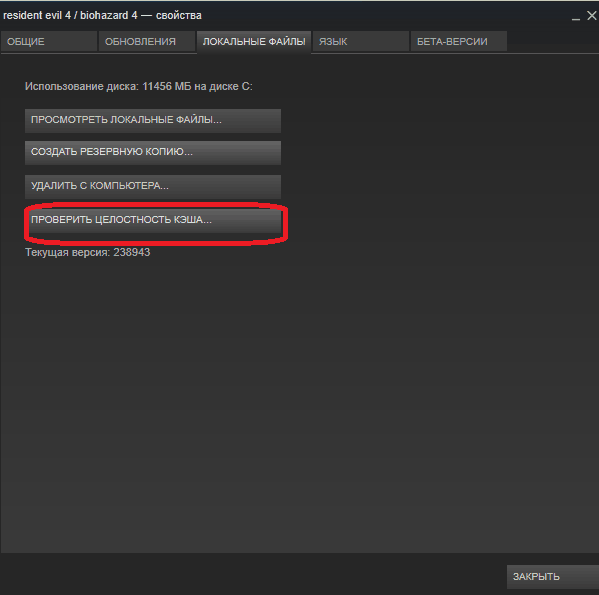
„fișierul executabil nu a fost găsit”
Dacă jocul nu pornește și apare mesajul „Fișierul executabil nu a fost găsit”, cel mai probabil antivirusul „a funcționat”. A confundat aplicația cu malware. După verificarea memoriei cache, eroarea se va repeta, deoarece „apărătorul” va elimina din nou componenta. Așa că adăugați-l la excepții. Fiecare antivirus are propriile setări. În ajutor sau manual, ei scriu de obicei cum să facă acest lucru. Există o modalitate generică:
- Faceți clic dreapta pe pictogramă.
- Plasați cursorul peste numele „apărătorului”.
- Ar trebui să existe ceva de genul „Adăugați la excluderi” sau „Opțiuni pentru fișiere”.
Pentru a intra în directorul programului:
- În biblioteca Steam, faceți clic dreapta pe utilitar.
- „Proprietăți – fișiere locale”.
- Butonul „Vizualizare” sau „Deschidere folder”.
Compatibilitate
O altă problemă comună este că aplicația nu este proiectată pentru versiunea dvs. a sistemului de operare. Dar este posibil să îl configurați să ruleze în modul de compatibilitate.
- Faceți clic pe executabil Click dreapta soareci. Lansează jocul. Se află în directorul principal al utilitarului și are extensia .EXE. Numele se potrivește cu numele (scurt/complet) sau cu abrevierea programului.
- Elementul „Proprietăți”.
- Fila de compatibilitate.
- Bifați caseta „Run în modul de compatibilitate pentru”.
- Dacă nu știți ce sistem să instalați, încercați mai multe opțiuni.
Biblioteci
Utilitarul are nevoie de componente și biblioteci suplimentare pentru a funcționa. De exemplu, DirectX sau Framework. Acestea sunt descărcate împreună cu programele din Steam și sunt instalate automat. Dar uneori trebuie instalate manual.
- Deschide folderul jocului.
- Accesați subdirectorul „_CommonRedist”.
- Vor exista directoare cu componentele necesare. Instalați-le.
Procesul a suspendat
Aplicația s-a blocat. L-ați închis, dar sistemul „crede” că încă funcționează. Puteți reporni computerul. Dar există o modalitate mai ușoară:
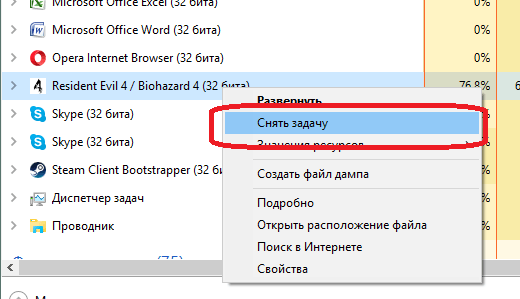
Cache Steam
Ștergeți memoria cache Steam. Poate intra în conflict cu utilitatea. În plus, acumulează „gunoi”.
- Deconectați-vă de la contul dvs. Pentru a face acest lucru, faceți clic pe autentificare (este în dreapta sus) și selectați „Schimbați utilizatorul”.
- Acum închideți Steam.
- Accesați folderul client. Dacă nu vă amintiți unde l-ați instalat, faceți clic dreapta pe el. În proprietățile din câmpul „Obiect” va exista o cale.
- Există directoare „appcache” și „cache”. Acesta din urmă se află în subdirectorul [Cale]\Steam\Steam.
- Ștergeți ambele foldere. Dar înainte de asta, salvați o copie a acestora. Doar în cazul în care.
- Reporniți computerul.
Clientul va descărca componentele lipsă la pornire. Dar nu vor mai fi fișiere „în plus” în cache.
Steam în sine se blochează
Dacă Steam se blochează cu jocul, încercați următoarele:
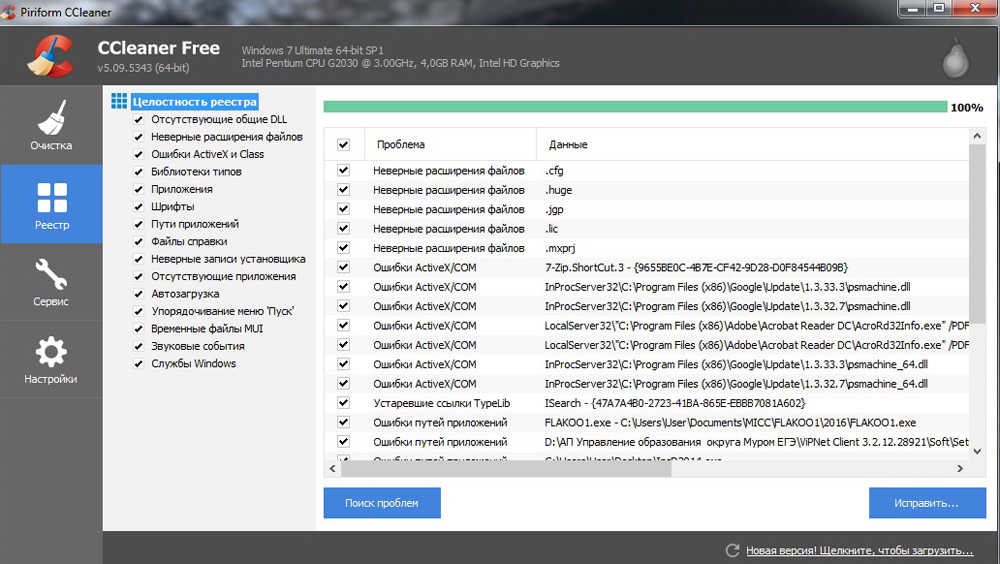
Dacă eroarea a apărut după actualizarea Steam, este posibil să nu fie depanată. Așteptați ca Valve să rezolve problema. Sau contactați asistența: descrieți eroarea în detaliu, spuneți-ne când a apărut și ce ați făcut.
Alte probleme
Dacă nu știți de ce programul nu pornește:
- Încearcă tot ce s-a sugerat în capitolul anterior.
- Accesați „Centrul comunitar” al utilitarului Steam. În secțiunea Discuții, utilizatorii descriu problemele pe care le au și sugerează soluții. Există ghiduri și întrebări frecvente în secțiunea „Ghiduri”.
- Dacă aplicația se blochează cu o eroare, copiați codul acesteia într-un motor de căutare. Deci vei vedea ce înseamnă.
- Poate că problema este în sistemul de operare. Apoi trebuie reinstalat. Sau chiar găsiți o altă versiune. Mai bine licențiat - bug-urile sunt adesea găsite în cele piratate.
- Este posibil ca utilitarul să fi conținut inițial fișiere sparte.
Erorile care împiedică lansarea jocului pe Steam pot fi remediate. De obicei, acestea sunt asociate cu componente, cache și setări deteriorate. Și pentru probleme complexe și neobișnuite, există un „Centrul comunitar”.
